日常使用电脑时,可能会遇到“该内存不能为 written”的错误提示,这通常令人烦恼。造成此问题的因素众多,但请不要担心!php小编香蕉已整理了四个解决办法,旨在快速修复此错误。继续阅读以下内容,我们将为您提供详细步骤,帮助您轻松解决电脑中的内存写入错误问题。
方法一、
1、通过按快捷键WIN+R弹出运行。

2、输入cmd后点击确定按钮,进入DOS命令界面。
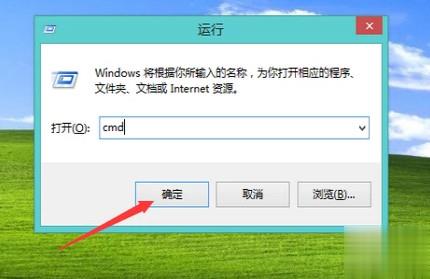
3、在命令提示符下输入:for %1 in (%windir%\system32\*.dll) do regsvr32.exe /s %1,输好代码后,敲击回车键。
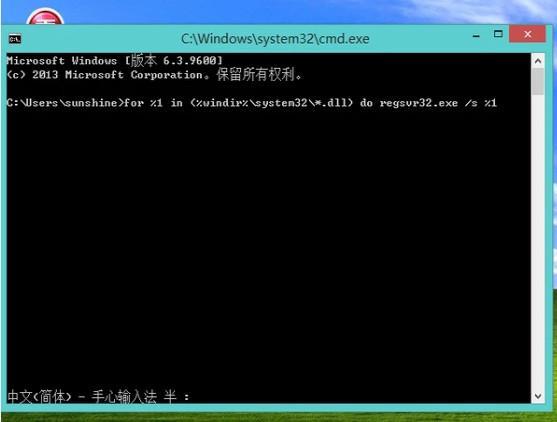
4、系统开始重新注册dll文件,这需要稍微等待一段时间,等dll文件重新注册完成后内存不能为read或written的问题就解决了。

方法二、
按下键盘上的win+r打开电脑的运行功能,输入regedit进入注册表。在HKEY_LOCAL_MACHINESOFTWAREMicrosoftWindowsCurrentVersionExplorerShellExecuteHooks下,应该只有一个正常的键值{AEB6717E-7E19-11d0-97EE-00C04FD91972}, 将其他的删除即可。
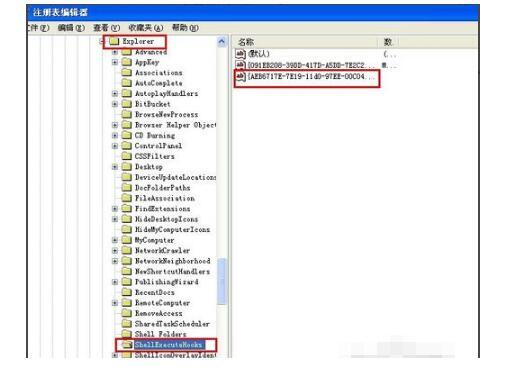
方法三、
1、按下win+r打开电脑上的运行功能,输入services.msc,之后点击确定。

2、在服务窗口中找到Windows Management Instrumentation服务,单击停止,然后点击确定。
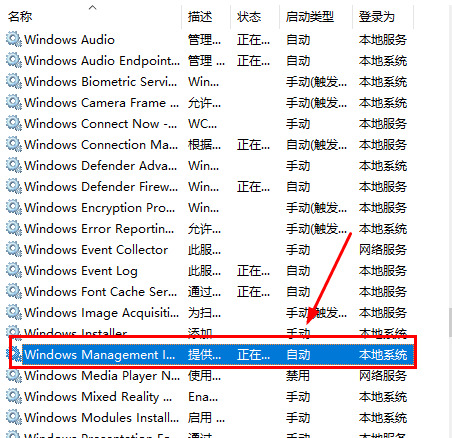
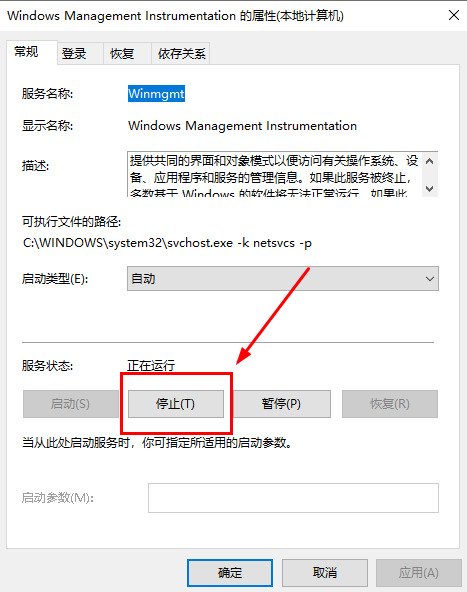
3、还是按下win+r,打开电脑的运行功能,输入repository。对文件夹窗口全部文件进行备份(自带或U盘),备份完后将文件夹中全部删除。
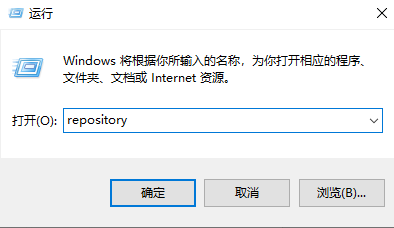
4、重启关机后打开服务展开Windows Management Instrumentation,按钮启用,运行正常服务启动。之后就可以正常使用软件或者运行游戏了。如果该方法无效的话,记得还原repository中删除的文件,不然可能会影响系统正常运行。
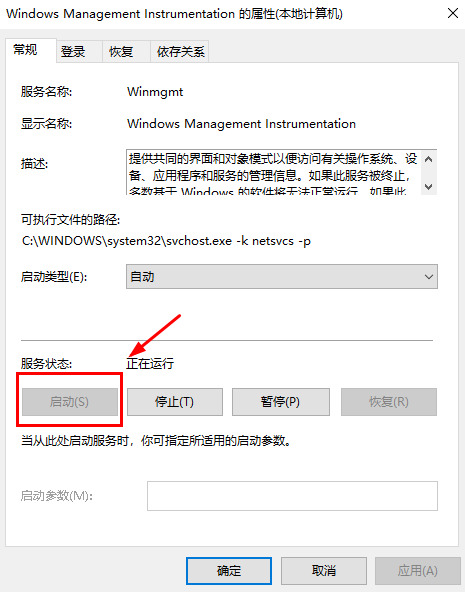
方法四、
可能是内存条或者硬盘不兼容导致的。重新插拔一下内存条和硬盘即可。

以上就是该内存不能为written怎么解决 (四种方案)的详细内容,更多请关注php中文网其它相关文章!

每个人都需要一台速度更快、更稳定的 PC。随着时间的推移,垃圾文件、旧注册表数据和不必要的后台进程会占用资源并降低性能。幸运的是,许多工具可以让 Windows 保持平稳运行。

Copyright 2014-2025 https://www.php.cn/ All Rights Reserved | php.cn | 湘ICP备2023035733号